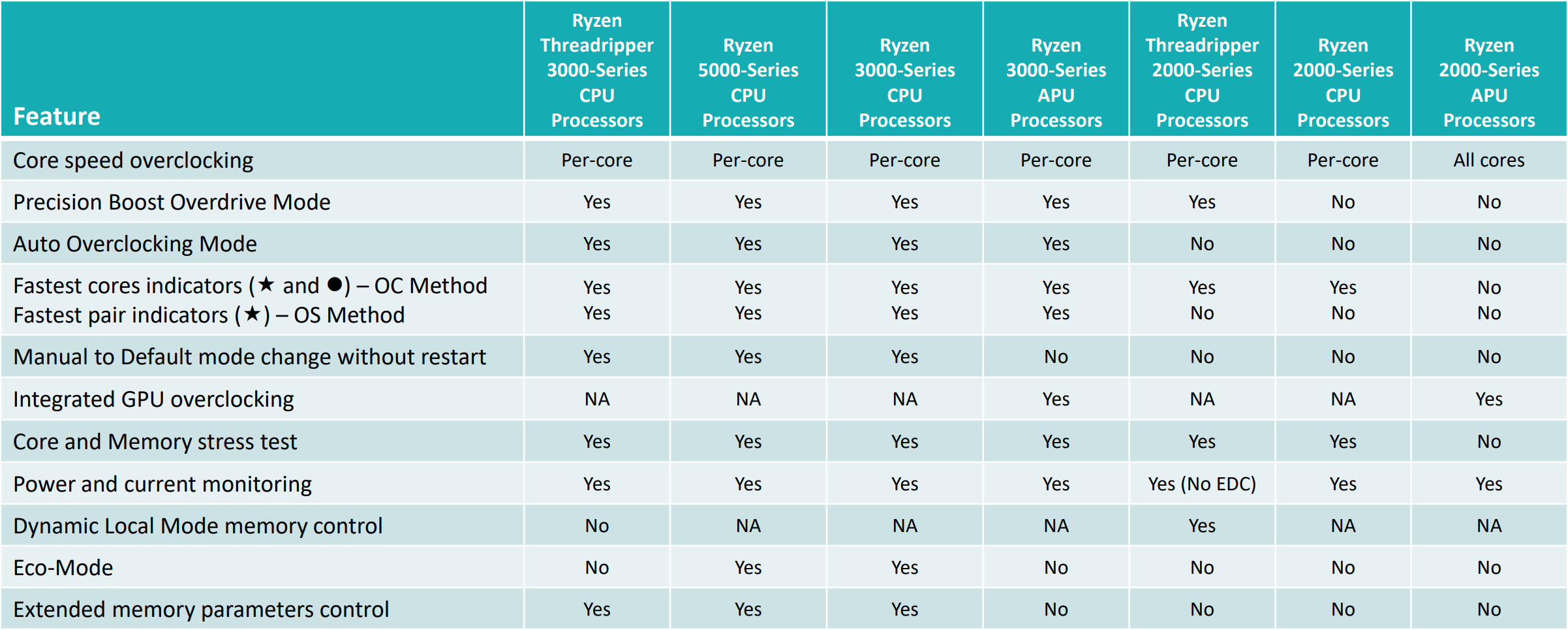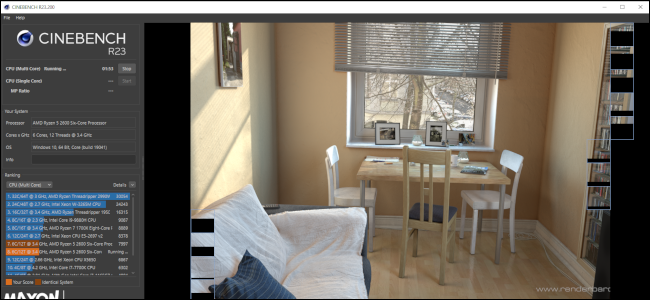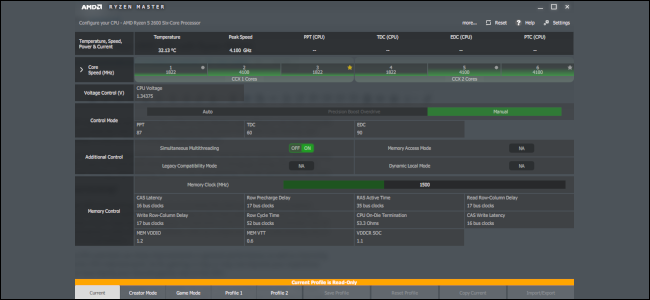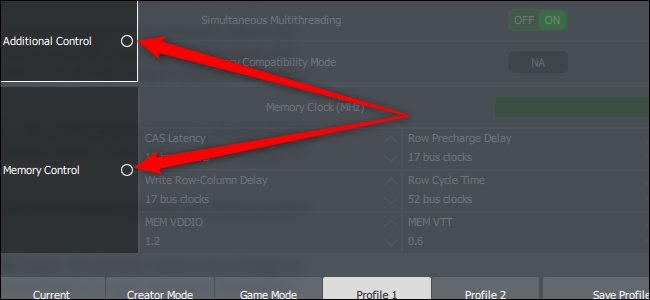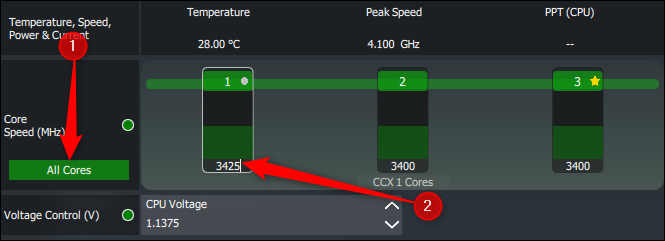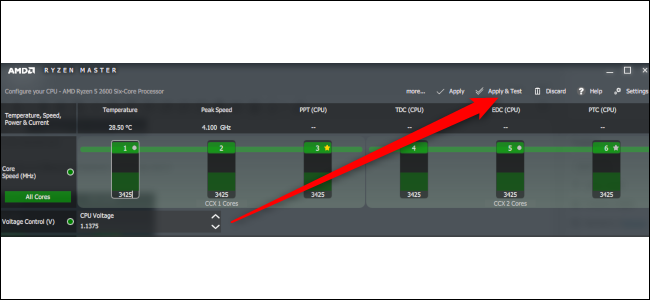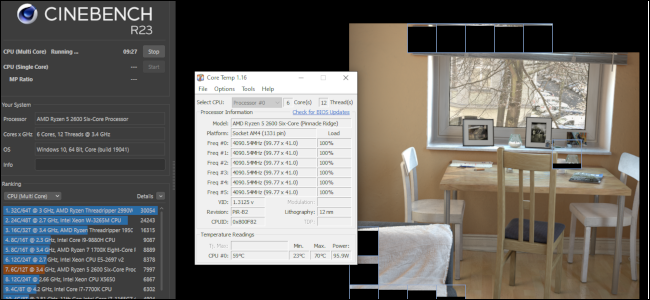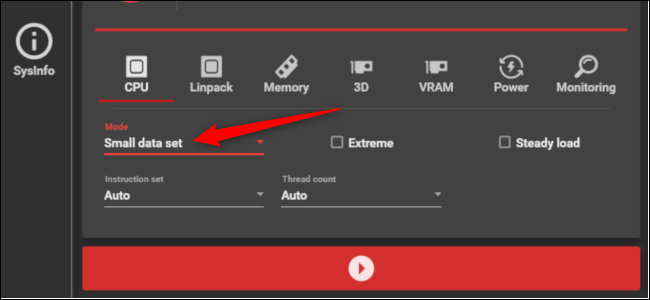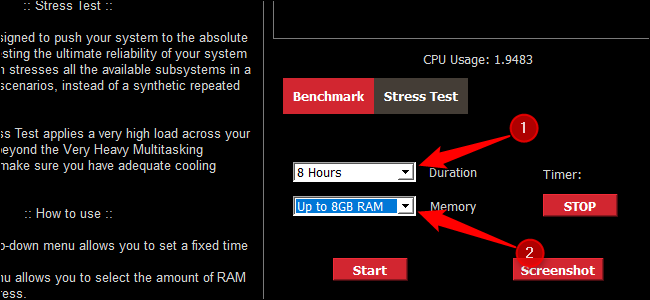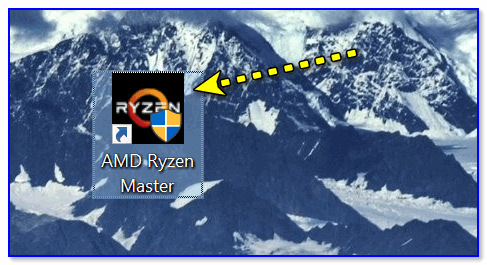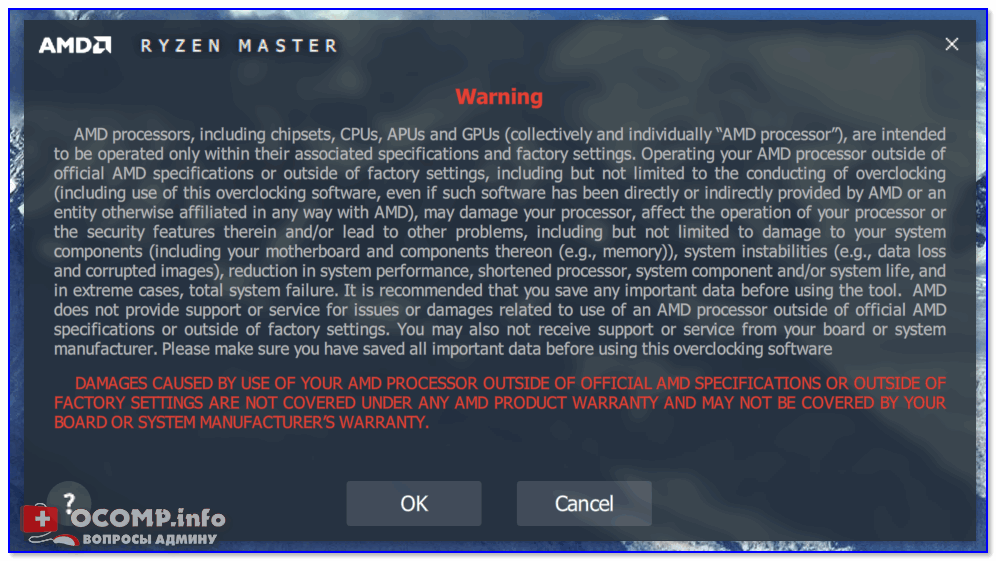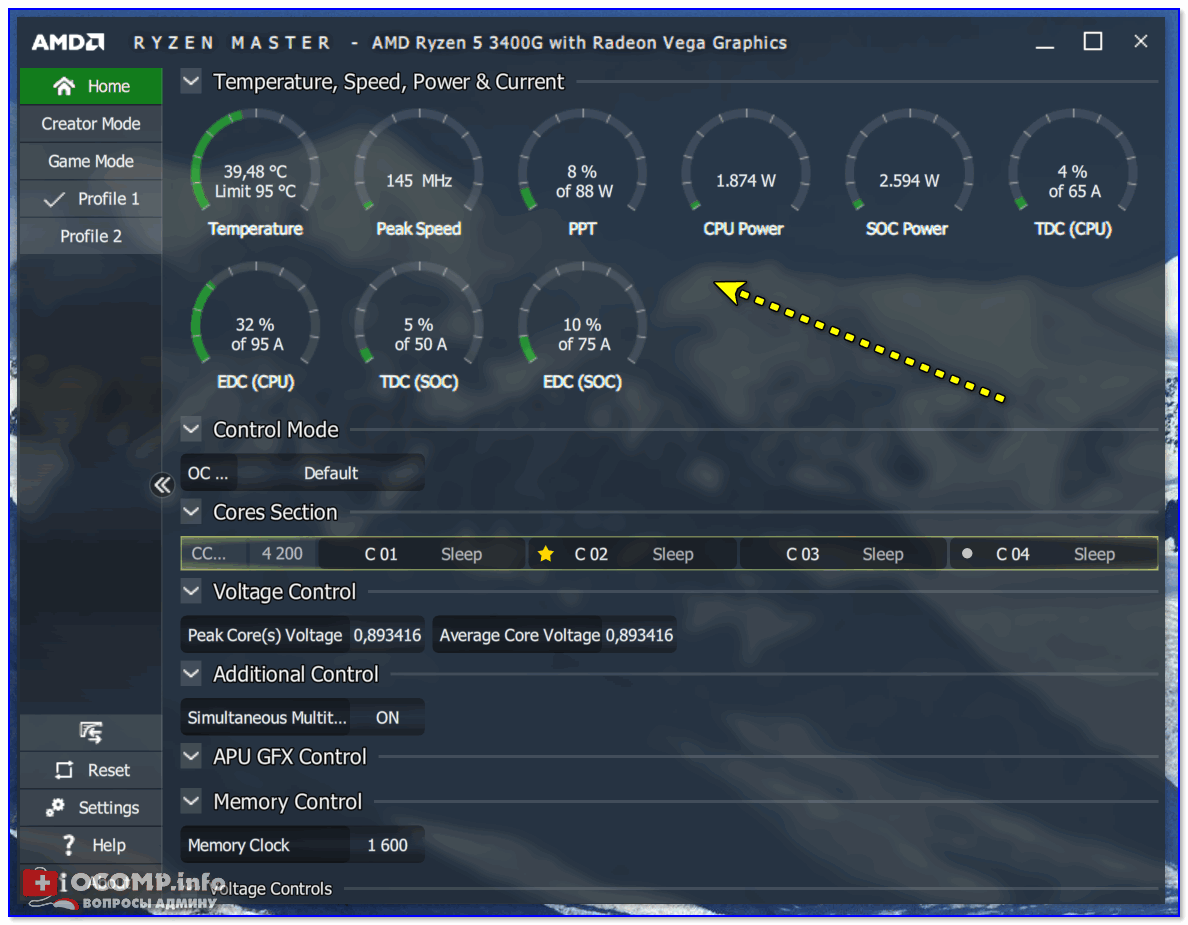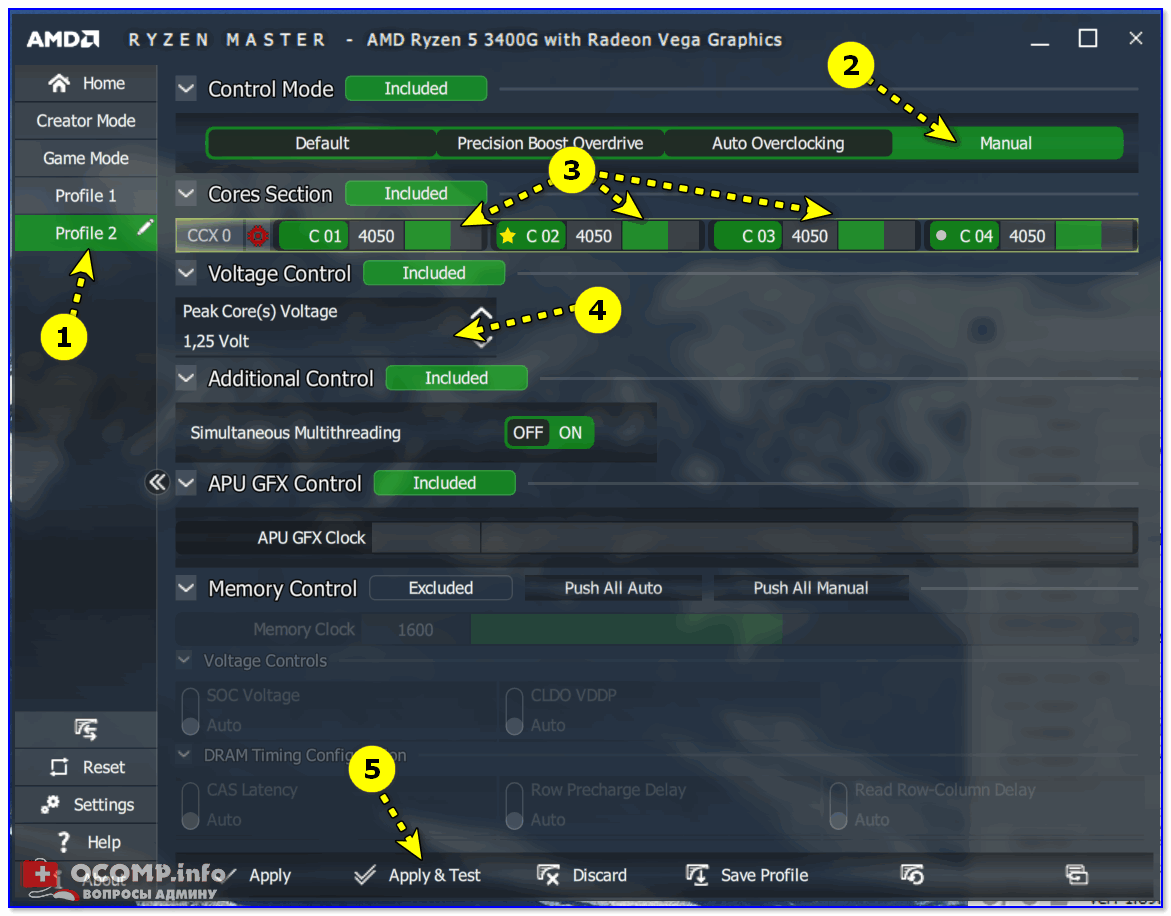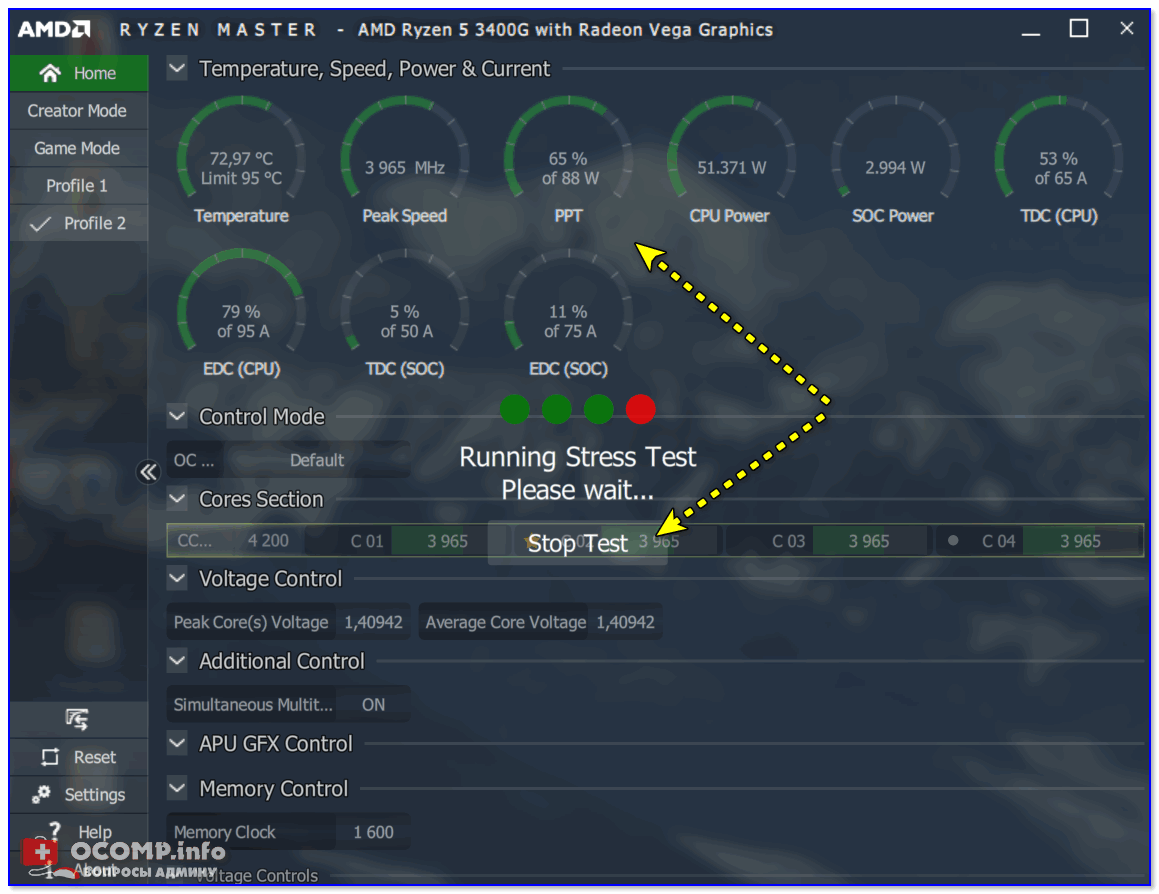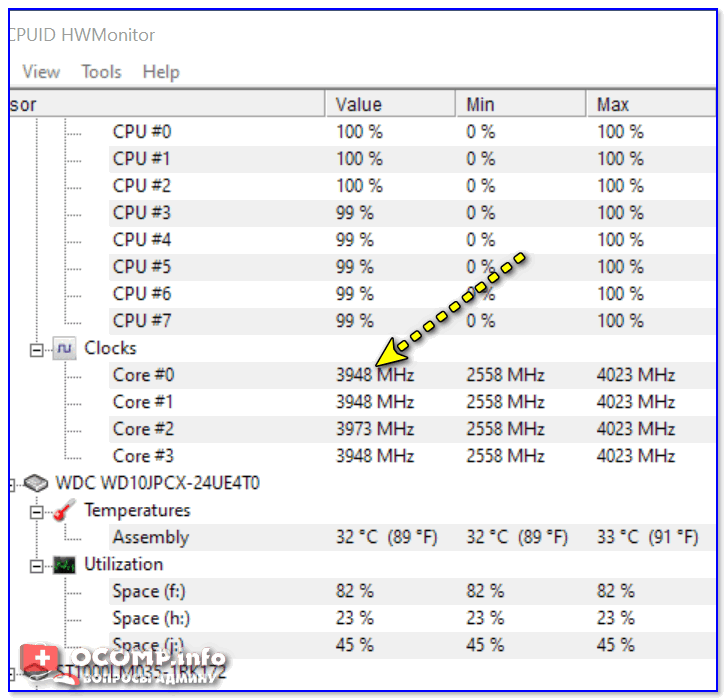Как установить ryzen master
Инструкция пользования Ryzen Master
С помощью разблокированного множителя, который содержится во всех современных процессорах от AMD, есть возможность немного повысить системную производительность. Как правило, процессор Ryzen разгоняют, используя настройки материнской платы. Однако есть и другой способ. AMD Ryzen master utility позволит непосредственно в операционной системе производить изменения настроек, отвечающих за разгон процессора.
Как устанавливать Ryzen Master
Для начала программу нужно установить. На сайте продукта следует опуститься вниз, нажав там кнопку download-software. Завершив загрузку, программу следует запустить. Далее необходимо выполнить следующие действия:
1. Перечитайте условия лицензии, в которых предупреждают о потери гарантии, согласившись с ними.
2. Когда установка завершиться, кликните по кнопке Launch and Exit.
Запустив программу, снова подтвердите свое согласие с риском. Программа обеспечивает широчайшие возможности, позволяющие разогнать процессор и оперативную память. Но стоит также поговорить и об интерфейсе.
Программное окно делится на четыре условные части.
1. Верхняя панель. Главные кнопки: Reset – сбрасывает настройки до состояния, выбранного по умолчанию, Settings – открывает настройки и Help – открывает справку. Также содержит информацию о программе. Отдельно размещены кнопки, цель которых – применить настройки. А если посмотреть в левый нижний угол, можно найти кнопку Expand, позволяющую отслеживать, как изменяются температура и частота процессора.
2. Панель информации. Немного ниже верхней панели размещена еще одна. Она показывает текущую температуру, частоту ядер и информацию об энергопотреблении.
3. Пространство для работы. Содержит переключатели и настройки, позволяющие осуществлять разгон процессора. Поскольку первый профиль предназначен для чтения, ничего менять в нем нельзя.
4. Панель нижнего типа. С ее помощью выбирается профиль, содержащий настройки. Всего доступных профилей четыре. Кроме того, именно здесь можно с помощью советующих кнопок сохранять профиль, а также его экспорт.
Плюсы последней версии программы
С помощью программы AMD Ryzen Master отслеживается нынешнее состояние процессора, а также осуществляются его разгон и проверка, правильно ли происходит работа. Также программа может разогнать и память, но такие действия – не безопасны.
Как использовать Ryzen Master для разгона и мониторинга вашего ПК с Windows
Разгон процессора традиционно был заблокирован настройками BIOS вашего рабочего стола, что может быть неуклюжим и неудобным для навигации. Однако пользователи AMD имеют доступ к Ryzen Master.
В этой статье объясняется, как вы можете использовать Ryzen Master для разгона и мониторинга вашего ПК.
Скачивание и установка Ryzen Master
Скачать Райзен Мастер с сайта AMD. Прежде чем вы приступите к установке программы, важно знать, поддерживается ли ваш процессор или нет.
Справочное руководство AMD (находится на той же странице) содержит список поддерживаемых процессоров:
Кстати, Ryzen Master не поддерживает APU для ноутбуков. Согласно таблице, ваш процессор Ryzen должен быть не старше 2000-й серии. Как ни странно, Ryzen 1000 отсутствует в этом списке, хотя Ryzen Master был запущен вместе с серией 1000. Возможно, Ryzen Master может работать с Ryzen 1000, но мы пока не можем это подтвердить.
Вы можете заметить, что в старых процессорах отсутствуют определенные функции. Если вам нужны все функции, ваш процессор Ryzen должен быть не ниже 3000-й серии. При использовании этого руководства помните о таблице поддержки, потому что это руководство основано на ЦП серии 3000 со всеми этими функциями.
Примечание: разгоняйте на свой страх и риск. Гарантия AMD не распространяется на разгон, и, хотя маловероятно, что вы повредите свой процессор, это возможно.
Связанный: Как разогнать ЦП вашего ПК для повышения производительности
Обзор пользовательского интерфейса Ryzen Master
Давайте посмотрим, как Ryzen Master предоставляет вам расширенные средства управления в реальном времени для настройки производительности системы.
Открытие Ryzen Master впервые
Пользовательский интерфейс Ryzen Master довольно сложен, но интерфейс рассчитан как на любителей, так и на энтузиастов. Когда вы впервые открываете Ryzen Master, вкладка Home должна выглядеть так:
На этой вкладке показаны текущие настройки процессора и памяти. Показания температуры, скорости, мощности и тока находятся вверху. Эта статистика ЦП поможет вам разогнаться. Например, вы узнаете, достиг ли ваш процессор предела мощности.
Далее идет строка Control Mode, но мы вернемся к ней позже.
Посмотрим на раздел ядер. Здесь Ryzen Master показывает каждое одноядерное ядро и их тактовую частоту. Он также покажет вам ядра с наибольшим потенциалом для разгона в различных оттенках зеленого. Ниже вы можете увидеть все настраиваемые пользователем параметры, связанные с разгоном процессора и памяти.
Создание собственного профиля
Чтобы начать настройку, вам нужно выйти из вкладки «Главная». На боковой панели вы должны увидеть больше вкладок под главной. Эти вкладки относятся к различным сценариям разгона:
Сейчас нас интересуют только Профиль 1 и Профиль 2. Профили позволяют настраивать различные параметры для разных приложений. Также вы можете переименовывать профили.
Выберите Профиль 1 или Профиль 2.
Примечание: мы настоятельно не рекомендуем использовать игровой режим, потому что он фактически не позволяет вашему процессору использовать более 8 ядер, если у него их более 8.
Вот что вы бы увидели, если бы у вас был Ryzen 9 3950X:
Обратите внимание на все параметры внизу: «Применить», «Применить и проверить», «Отменить», «Сохранить профиль», «Сбросить профиль» и «Копировать текущий». Вы можете навести на них курсор, чтобы получить точное описание их функции, но надписи должны быть понятными.
Разгон вашего процессора и памяти
На этот раз Control Mode находится в верхнем ряду. У нас есть пять вариантов. Вот краткое изложение того, что они делают:
Эко-режим снижает предел мощности.
Precision Boost Overdrive (или PBO) увеличивает тактовую частоту, если ЦП считает это безопасным.
Auto Overclocking похож на PBO, но более агрессивен.
Ручной означает, что вы устанавливаете тактовые частоты процессора.
Чтобы разогнать процессор, у вас есть три варианта: PBO, автоматический разгон и ручной. Первые два варианта не только самые простые, но и, вероятно, самые лучшие для большинства пользователей.
Начиная с серии 3000, у большинства процессоров Ryzen было мало возможностей для разгона. Если вы не выполняете серьезную ручную настройку, автоматические настройки могут быть такими же хорошими, как и ваши ручные настройки.
Но если вы настаиваете на выборе «Вручную», то вам стоит заглянуть в раздел «Ядра». Если вы видите параметр «Активный режим CCD», установите для него значение 2. Затем щелкните в любом месте, где вы видите CCD, за которым следует номер.
Например, 3950X будет иметь CCD 0 и CCD 1.
Здесь вы видите каждое ядро вашего процессора. Процессоры Ryzen подразделяются на CCX и CCD. Проще говоря, в каждом CCX будет до 4 ядер, а в CCD всегда есть 1 или 2 CCX.
Например, 16-ядерный 3950X, например, имеет 4 ядра в каждом CCX и 2 CCX в каждой ПЗС-матрице, а всего имеется 2 ПЗС-матрицы.
Ядра с наибольшим разгонным потенциалом отмечены звездочкой, а ядра со вторым по разгонному потенциалу отмечены кружком. Вы можете изменить тактовую частоту ядер (в МГц), перетащив зеленые полосы или щелкнув число рядом с зеленой полосой, а затем введя свою тактовую частоту.
Вы могли заметить красные символы. Эти символы позволяют вам устанавливать тактовую частоту по группам (CCX, CCD или весь ЦП), а не по отдельности. Если вы хотите разгон всего ЦП на 100 МГц, щелкните в левой части строки и добавьте 100 МГц к любому ядру:
Также есть дополнительный контроль, но мы его здесь проигнорируем.
Связанный: Как разогнать видеокарту (GPU)
Строка Memory Control отвечает за разгон и настройку памяти. Чтобы изменить настройки, вам нужно переключиться с Excluded на Included:
Установите для режима Coupled Mode значение On, чтобы убедиться, что тактовая частота вашей памяти соответствует тактовой частоте Fabric. Чтобы разогнать память, перетащите или введите, как вы это делали с ядрами ЦП. Вы также можете настроить память с помощью приведенных ниже параметров, но мы настоятельно рекомендуем вам сначала изучить, как настроить память.
Базовый просмотр, сброс и настройки
Наконец, давайте посмотрим на параметры в нижнем левом углу окна.
Параметр «Базовый вид» преобразует пользовательский интерфейс в более упрощенную версию Ryzen Master:
В этом режиме работы гораздо меньше, но если вы хотите быстро разогнать каждое ядро процессора или просто включить автоматический разгон, этой базовой версии Ryzen Master будет достаточно.
Также имеется кнопка «Сброс», которая возвращает все настройки, связанные с процессором, к значениям по умолчанию. По сути, это ваша большая красная кнопка, чтобы вернуться к настройкам по умолчанию.
Наконец, «Настройки» открывают общий список опций для приложения.
Здесь особо нечего делать, но мы бы порекомендовали сделать две вещи.
Во-первых, включите Показать гистограмму. Это позволяет создать красивый небольшой график на вкладке «Главная», который показывает тактовую частоту и температуру с течением времени.
Во-вторых, вам также следует увеличить продолжительность теста до максимально разрешенных 300 секунд. Даже 5-минутный тест довольно легкий, и даже нестабильная система может пройти этот тест.
Наконец-то вы можете разогнать процессор, даже не касаясь своего BIOS
Ryzen Master подходит для пользователей среднего уровня, которые имеют базовые представления о разгоне. Нет никакой реальной разницы между разгоном с рабочего стола Windows или через BIOS. Ryzen Master также можно использовать для обхода сложных и плохо спроектированных пользовательских интерфейсов BIOS.
Как разогнать процессор AMD с помощью Ryzen Master
AMD предлагает бесплатную программу разгона под названием Ryzen Master, которая позволяет экспериментировать с разгоном процессора AMD Ryzen. Ryzen Master делает разгон намного проще, чем раньше.
Ryzen Master позволяет легко вернуться к настройкам по умолчанию, если что-то пойдёт не так. Вам все ещё нужны базовые знания о разгоне, но это хороший и лёгкий путь в мир разгона.
Что такое разгон процессора?
Разгон увеличивает тактовую частоту вашего процессора (измеряемую в мегагерцах или гигагерцах) сверх заявленных характеристик. Увеличение тактовой частоты заставляет ваш процессор работать быстрее, а это, в свою очередь, повышает производительность. Перед разгоном процессор необходимо разблокировать, а все процессоры AMD Ryzen по умолчанию разблокированы. Intel, для сравнения, делает только определённые модели своих процессоров разблокированными.
В наши дни разгон ЦП может показать улучшение общей производительности, а также может улучшить производительность при работе с интенсивным использованием ЦП. Что касается игр, это может улучшить или не улучшить ваш опыт, в зависимости от того, насколько сильно ваши любимые игры зависят от графического процессора.
Все процессоры имеют как минимум две заявленные тактовые частоты: базовую тактовую частоту и тактовую частоту при ускорении (бусте). Базовая частота — это самая высокая скорость, с которой ЦП будет работать для вычислительных задач лёгкой и средней интенсивности. Буст, турбо — это то, насколько выше он может увеличить скорость при большой нагрузке, например, во время игр или редактирования видео. Цель любого разгона — выйти за рамки турбо скорости.
Если мы посмотрим на Ryzen 5 2600 (процессор, который мы будем использовать в качестве примера в этой статье), мы увидим на сайте AMD, что он имеет базовую частоту 3,4 ГГц и максимальную частоту буста 3,9 ГГц. Если бы мы смотрели на процессоры Intel, эти показатели можно было бы назвать «базовой частотой процессора» и «максимальной турбо-частотой».
Что вам понадобится
Cinenbench R23 выполняет тест рендеринга.
Использование Ryzen Master сильно отличается от использования традиционного разгона, установленного в BIOS. С Ryzen Master, если вы перезагружаете ПК, разгон прекращается, и ЦП возвращается к настройкам по умолчанию. Однако не стоит бояться, так как снова активировать разгон так же просто, как нажать кнопку. Преимущество этого заключается в том, что вы можете настроить свой компьютер на разгон для игр или других интенсивных задач, а затем на остальное время вернуть его к стандартным настройкам, чтобы избежать износа.
Предупреждение: хотя с Ryzen Master это немного проще, разгон по-прежнему может повредить вашу систему и аннулировать вашу гарантию. Если вы хорошо разбираетесь в разгоне, риск разумный, но полностью исключить его невозможно. Считайте себя предупрежденным. Добавим также, что эти инструкции предназначены для типичных настольных ПК. Не рекомендуется разгонять ноутбук или компактный настольный компьютер. В них гораздо сложнее обеспечить хорошее охлаждение и, на самом деле, многие ноутбуки не используют даже имеющийся потенциал своего процессора из-за того, что он сбрасывает частоты чтобы не перегреться.
Перед разгоном процессора Ryzen вам понадобится несколько вещей. Во-первых, надёжный блок питания (БП) с большей мощностью, чем то, что вам обычно нужно в не разогнанном состоянии. Corsair рекомендует в своём блоге, чтобы блок питания отвечал вашим потребностям в питании, и чтобы его мощность была выбрана так, что ваше потребление остаётся в пределах от 50 до 80 процентов номинальной мощности блока питания. Вы можете оценить энергопотребление вашего ПК с помощью PC Part Picker. Затем вам понадобится что-то получше, чем кулер Wraith, который идёт в комплекте с вашим процессором Ryzen. Разгон создаёт больше тепла, требуя чего-то более мощного, например, моноблочного жидкостного охлаждения с двумя вентиляторами или вторичного вентилятора с серьёзным радиатором.
Конечно, вам также понадобится процессор Ryzen (так как описанный метод не будет работать с процессорами Intel) и программное обеспечение Ryzen Master, которое вы можете загрузить с веб-сайта AMD. В нашем примере для разгона используется стандартный настольный процессор Ryzen 5 2600, но он также может работать с настольными APU Ryzen со встроенными графическими процессорами. Фактически, Ryzen Master может даже позволить вам разогнать встроенный графический процессор, но это выходит за рамки данной инструкции.
Давайте также загрузим ещё несколько полезных бесплатных программ: Asus Realbench, Cinebench, Core Temp и OCCT. Они предназначены для тестирования процессора и мониторинга его температуры.
Последнее, что вам понадобится, — это немного терпения. Разгон, даже простой с Ryzen Master, идёт медленно. Основная идея, к которой мы стремимся при разгоне, — это умеренно более быстрый процессор, который будет стабильным и потребляет как можно меньше энергии.
Знакомство с Ryzen Master
Прежде чем мы начнём изменять какие-либо настройки в Ryzen Master, давайте откроем и запустим последнюю версию Cinebench, используя тесты многоядерного и одноядерного ЦП. Каждый тест занимает около 10 минут. Обязательно записывайте свой результат для каждого теста, так как они позволят вам сравнить состояние вашего ПК без разгона и с разгоном. Во время тестирования отключите все остальные запущенные программы и все беспроводные и проводные соединения (Bluetooth, Wi-Fi, Ethernet), чтобы получить более точное представление о возможностях вашей системы.
Ryzen Master с активным разгоном.
После запуска тестов откройте Ryzen Master и взгляните на основной интерфейс. Вы увидите левую полосу с пунктами меню. Внизу у вас есть несколько вкладок, в том числе Текущий, Режим создателя, Игровой режим, Профиль 1, Профиль 2 и некоторые другие.
Глядя на вид по умолчанию на вкладке «Текущий», вы увидите панель управления, на которой отображаются все активные тактовые частоты для каждого ядра вашего процессора, а также некоторая статистика, включая текущую температуру процессора, пиковую скорость, общую мощность сокета и т. д. и так далее.
Затем, под этими двумя разделами, у нас есть так называемый «режим управления», который включает в себя параметры «Авто», «Прецизионное ускорение с ускорением» и «Ручной». Это все основные элементы управления, о которых мы поговорим в этой статье. Мы не будем касаться разделов «Управление памятью» или «Дополнительное управление».
Как выполнить разгон
При разгоне разумно медленно увеличивать тактовую частоту на 25–50 мегагерц, а затем проверять, что компьютер при такой частоте остаётся стабильным, а температуры находятся в нужном диапазоне. Если все в порядке, ещё немного увеличьте скорость и попробуйте ещё раз. Если вы обнаружите, что ваш процессор не сильно нагревается, но на новой скорости он нестабилен, вплоть до сбоя или зависания, то вам, вероятно, нужно увеличить напряжение для процессора.
Нажмите «Вручную», чтобы изменить значения тактовой частоты ядер вашего процессора Ryzen.
А теперь поехали. В Ryzen Master нажмите внизу вкладку «Профиль 1», где мы и будем вносить изменения. Затем выберите «Ручной» в разделе «Режим управления». Это освобождает элементы управления напряжением и частотой ядра для разгона.
Убедитесь, что кнопки «Дополнительное управление» и «Управление памятью» не выбраны.
Теперь отключите кнопки рядом с «Дополнительным управлением» и «Управлением памятью» (если они зелёные), чтобы мы случайно ничего не изменили здесь.
Нажатие кнопки «Все ядра» изменяет значение тактовой частоты каждого ядра ЦП одновременно.
Затем перейдите в раздел «Скорость ядра (МГц)» и нажмите «Все ядра». Эта кнопка означает, что любое изменение одного ядра меняет их все на одно и то же значение. Вы можете разгонять по числу ядер, поскольку Ryzen Master услужливо ставит звезду на ядро с лучшим потенциалом для разгона, но нам нужен простой и стабильный разгон для всех ядер.
Чтобы изменить тактовую частоту, щёлкните число под первым ядром. Измените число с его основания на более высокое и нажмите «Enter» на клавиатуре.
Нажмите «Применить и проверить», чтобы зафиксировать новые значения скорости ядра в Ryzen Master.
Затем зафиксируйте это новое значение, нажав «Применить и проверить». Это позволит провести очень краткий тест, в ходе которого Ryzen Master выяснит, будут ли работать эти настройки разгона. Тест не такой надёжный и не выявит многих проблем, но, если вы случайно провалите этот базовый тест, вы узнаете, что что-то не так с вашими настройками.
Предполагая, что он проходит тест AMD, давайте проведём предварительный тест, чтобы увидеть, как происходит разгон. Для этого снова воспользуемся Cinebench. В то же время у нас будет работать Core Temp, чтобы следить за нашей температурой.
Запустите Cinebench с Core Temp, чтобы оценить производительность и температуру процессора.
Во время теста нужно следить за двумя вещами: чтобы температура вашего процессора не превышала 80 градусов по Цельсию (ещё лучше, чтобы было около 70), и что Cinebench не зависает и не даёт сбоев. Если ваш компьютер может выполнить этот 10-минутный тест без сбоев или без чрезмерного нагрева процессора, мы можем вернуться, увеличить тактовую частоту и снова запустить тест. Продолжайте делать это, пока не столкнётесь с некоторой нестабильностью, а затем попробуйте повысить напряжение, чтобы снова стабилизировать ситуацию.
Если ваш процессор не проходит тест Cinebench из-за температуры и у вас есть качественный кулер, уменьшите тактовую частоту, пока снова не получите приемлемую температуру.
Пройдя этот процесс, мы закончили с разгоном до 4100 МГц (4,1 ГГц) в Ryzen Master с напряжением 1,34375. Мы настоятельно не рекомендуем использовать наши предустановки, если у вас такой же процессор. Все процессоры, даже одной модели, имеют разные возможности разгона благодаря печально известной «кремниевой лотерее».
Проверьте стабильность разгона
Как только вы добьётесь стабильного разгона, самое время для более глубокого тестирования. Во-первых, давайте проверим термические параметры в последний раз с помощью OCCT, одной из вышеупомянутых бесплатных утилит для тестирования производительности.
Проверьте температуру процессора с помощью 30-минутного теста стабильности.
Запустите тест ЦП OCCT с небольшим набором данных в течение примерно 30 минут. Если ваша температура будет ниже 80 градусов по Цельсию (желательно ниже 70), мы перейдём ко второму этапу. Если нет, вернитесь к настройкам разгона, чтобы получить более удобный разгон, снизив тактовую частоту.
Настройте Asus Realbench для стресс-тестирования вашей системы в течение четырёх-восьми часов с половиной вашей системной оперативной памяти.
Если предположить, что всё в порядке, пора провести более серьёзное испытание. Запустите стресс-тест Asus Realbench в течение четырех-восьми часов, используя половину оперативной памяти вашей системы. Делайте это предпочтительно в течение дня, когда вы можете заглянуть внутрь и убедиться, что температура не превышает 80 градусов по Цельсию.
Если тест прошёл успешно и у вас хорошие температуры, то, вероятно, вы получили стабильный разгон. Теперь снова запустите Cinebench, на этот раз выключив как можно больше фоновых программ, а также проводные и беспроводные соединения. Затем используйте этот результат для сравнения вашей официальной производительности при разгоне с тестом без разгона, который мы проводили ранее. В нашем тестовом примере мы увеличили наш результат многоядерного использования в Cinebench почти на 800 баллов.
Помните, Ryzen Master — это не постоянный разгон. После каждой перезагрузки системы тактовые частоты сбрасываются до значений по умолчанию. Однако вернуть разгон так же просто, как снова применить настройки из «Профиля 1».
А теперь пора завершить разгон и начать монтировать это видео или посмотреть, как орды варваров захватывают вашу растущую империю в Civilization VI (на этот раз ещё быстрее).
Как разогнать процессор AMD (управление и настройка утилиты AMD Ryzen Master)

Многие современные процессоры AMD Ryzen имеют разблокированный множитель, что позволяет их довольно легко подвергнуть разгону (даже начинающим пользователям). Относительно не сложно получить +5÷15% к производительности буквально 2-3 кликами мышки!
И так, ближе к теме.
👉 Важно!
1) Разгон может стать причиной выхода из строя оборудования!
2) Всё, что вы делаете по рекомендациям ниже — делаете на свой страх и риск!
3) Гарантия на ЦП на разгон не распространяется.
Разгон ЦП от AMD или как пользоваться AMD Ryzen Master
ШАГ 1
Для начала нам нужно загрузить и установить утилиту Ryzen Master (ссылка на офиц. сайт; также можно загрузить отсюда).
Обратите внимание, что для работы с Ryzen Master требуются администраторские права (👇).
Запуск Ryzen Master
После запуска утилиты: первое, что вы увидите — это предупреждение и напоминание о рисках. Если вы согласны с ними — нажмите OK, еще через неск. секунд перед вами появиться главное окно программы (см. скрины ниже).
ШАГ 2
Прежде чем приступать к разгону, думаю, следует кратко расшифровать основные индикаторы, которые вынесены на панель (см. стрелочку на скрине ниже):
Исходя из вышесказанного, внимательно посмотрите на значения пары индикаторов:
ШАГ 3
Переходим к главному.
В моем примере я не использовал какие-либо критические параметры для разгона, и лишь повысил частоту ядер ЦП на
8% (чего и вам рекомендую).
И так, для начала перейдите в один из профилей (например, «profile 2»), и переведите управление в режим «Manual» (т.е. самостоятельное управление).
Далее вы можете базовую частоту, которая установлена в разделе «Cores Section», увеличить для каждого ядра. Рекомендую для первого раза не увеличивать более 5-8% (например, если базовая 3500 МГц — то начните повышение с 3650 МГц (лучше меньше, да стабильнее!) ).
В своем примере я свои 3700 увеличил до 4050 МГц.
Разгон, по сути, это поиск наиболее макс. значений частоты и вольтажа при которых конкретный ЦП будет корректно работать (на своей макс. производительности). Определить это можно только экспериментально, меняя значения и проводя тесты.
Кстати, весьма удобно помимо утилиты Ryzen Master использовать 👉 HWMONITOR.
Значение частот // HWMonitor
👉 Ремарка 1!
Утилита Ryzen Master не сохраняет настройки после перезагрузки ПК. Она позволяет производить разгон и тестирование параметров железа только, что называется в режиме «онлайн» (т.е. когда активна и запущена).
Тем не менее, один раз настроив профиль и сохранив его, можно достаточно быстро поднять производительность (запустив утилиту), если хотите поиграть во что-нибудь «мощное».
👉 Ремарка 2!